
Wilt u dat uw iPhone de zaklamp automatisch uitschakelt na een paar minuten of uren? Een timer instellen kan in verschillende situaties handig zijn. Bijvoorbeeld, u hebt de zaklamp nodig voor een specifieke taak of noodgeval, maar wilt de batterij sparen door langdurig gebruik te vermijden. Of u gebruikt hem om te lezen of te ontspannen voor het slapengaan en wilt liever niet het risico lopen om in slaap te vallen met hem aan.
Hoewel je met de iPhone de helderheid van de zaklamp kunt regelen, kun je deze niet plannen. Er zijn echter oplossingen beschikbaar. Hier zijn twee manieren waarop u een timer voor de zaklamp op uw iPhone kunt instellen.
1. Stel een zaklamptimer in met behulp van Siri-snelkoppelingen
Sinds iOS 12 heeft iPhone een Shortcuts-app om triggers en acties toe te voegen. Hiermee kunt u een snelkoppeling maken die de zaklamp na een bepaalde duur automatisch uitschakelt.
U kunt de snelkoppeling Flashlight Auto-Off downloaden en aanpassen of uw eigen snelkoppeling maken met behulp van de onderstaande stappen:
1. Open de Snelkoppelingen-app op uw iPhone.
2. Tik op het plusteken (+) in de rechterbovenhoek om een nieuwe snelkoppeling te maken.
3. Zoek naar de volgende acties en voeg ze toe in de ingestelde volgorde:
- Zaklamp instellen of Zaklamp instellen: Kies Aan om de zaklamp in te schakelen.
- Wachten: Stel de duur (in seconden) in voor hoe lang u wilt dat de zaklamp aan blijft. U kunt de tijd aanpassen door het nummer ingedrukt te houden.
- Zaklamp instellen of Zaklamp instellen: Kies deze keer voor “Uit” om de zaklamp na de wachttijd uit te schakelen.
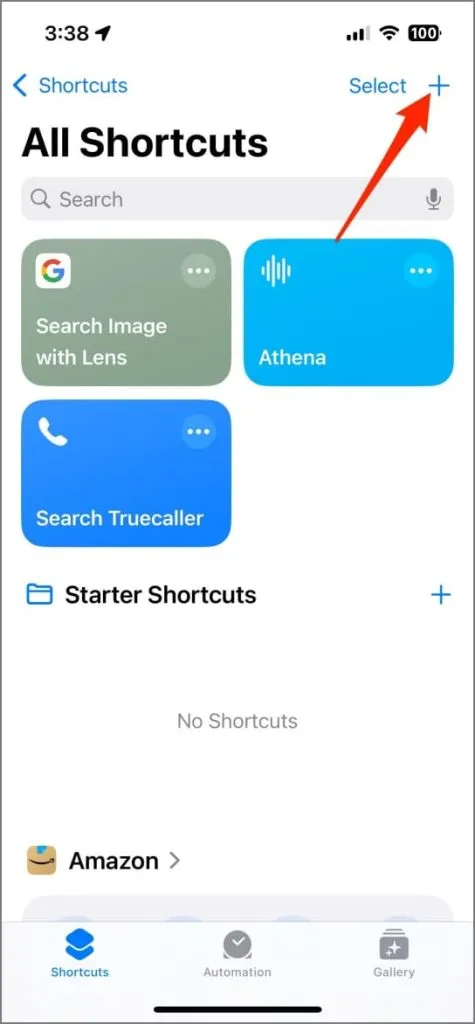
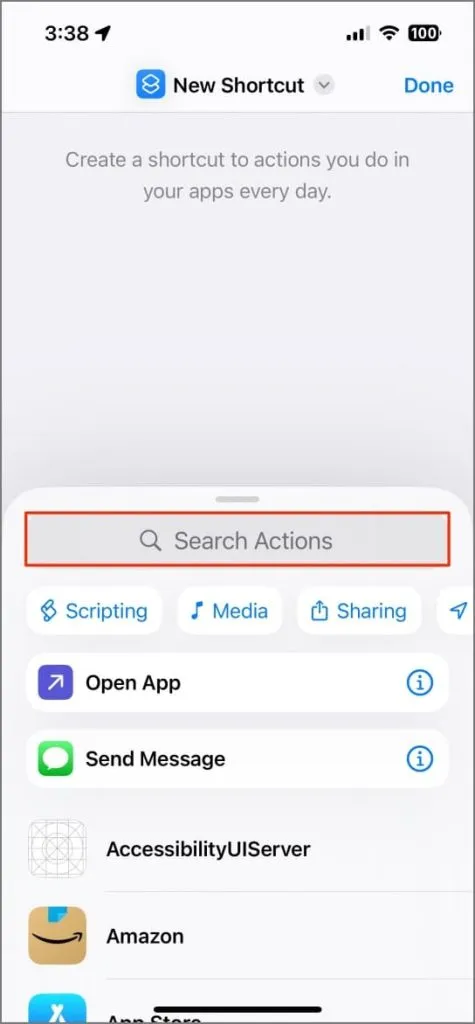
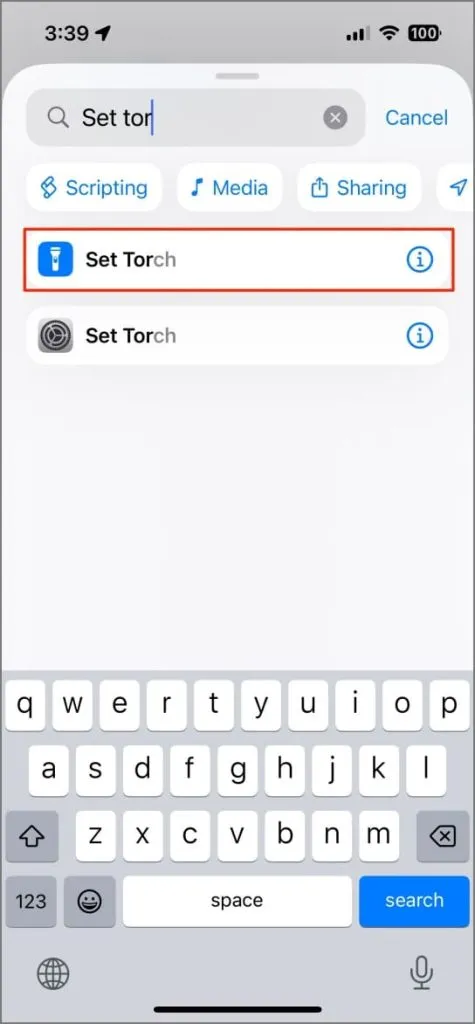
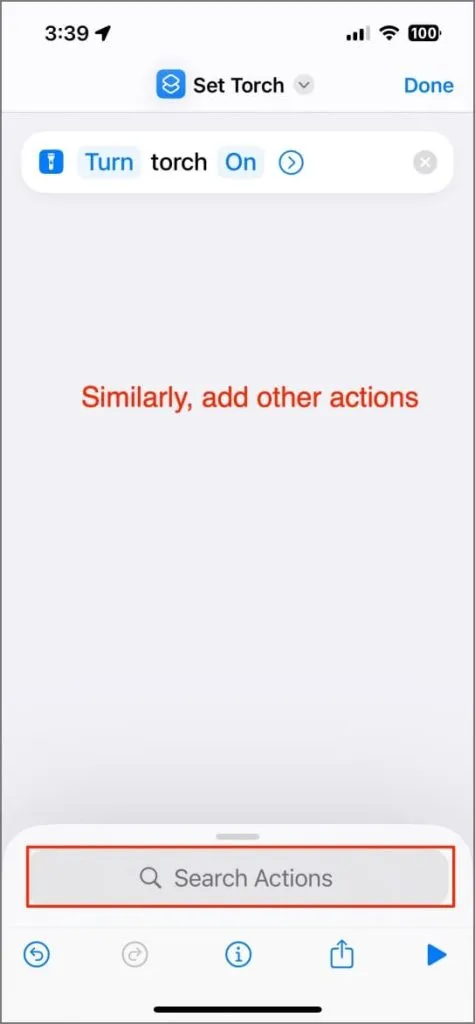
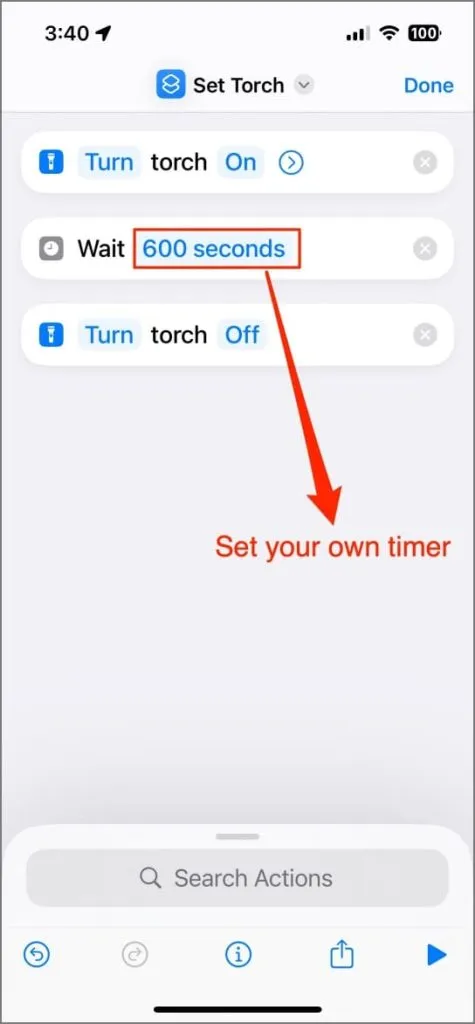
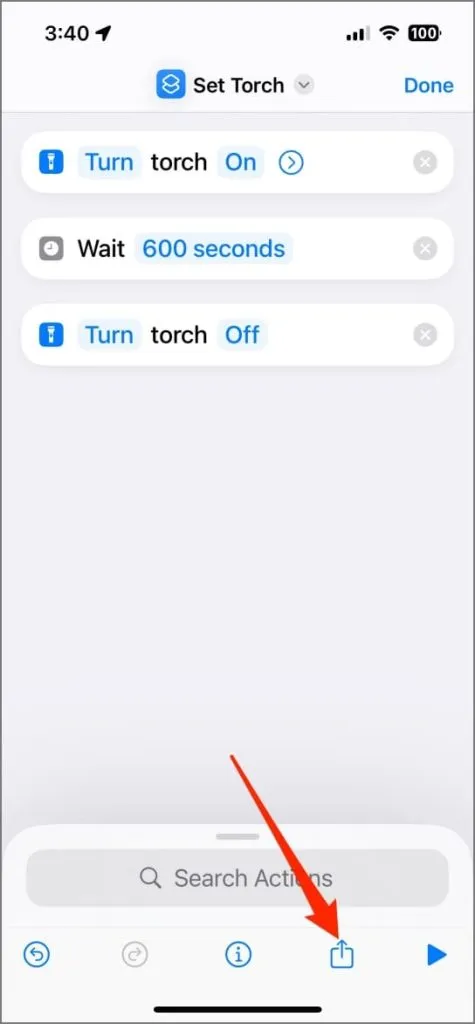
4. Tik onderaan op het pictogram Delen > Toevoegen aan startscherm .
5. Geef uw snelkoppeling een naam zoals Flashlight Timer en kies een pictogram naar keuze (optioneel). Tik ten slotte op Toevoegen om het aan uw startscherm toe te voegen.
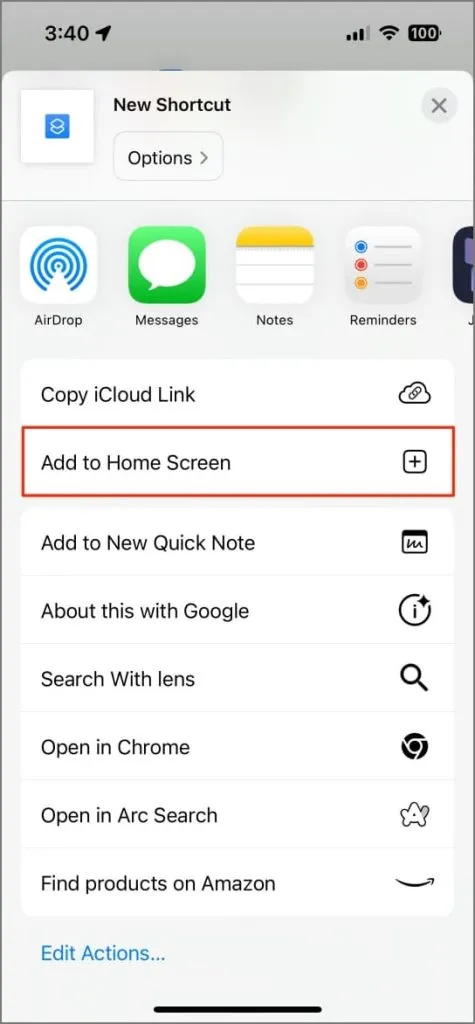
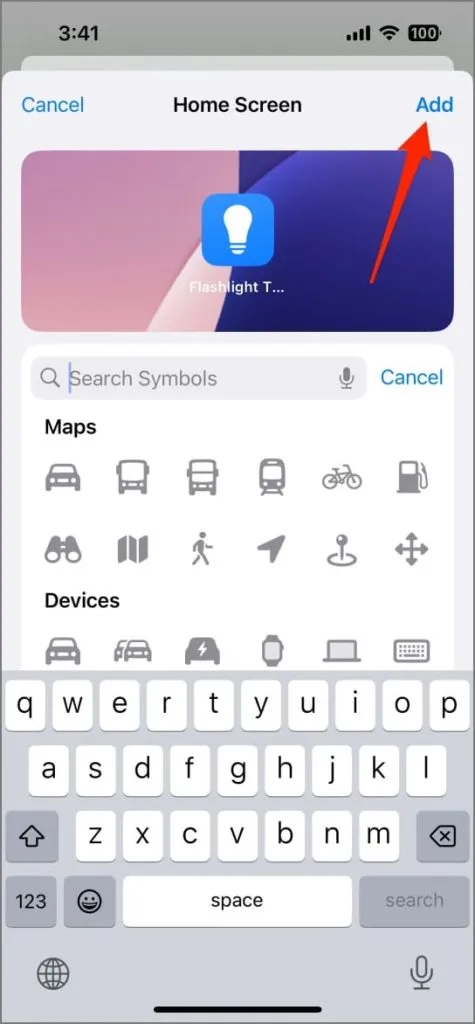
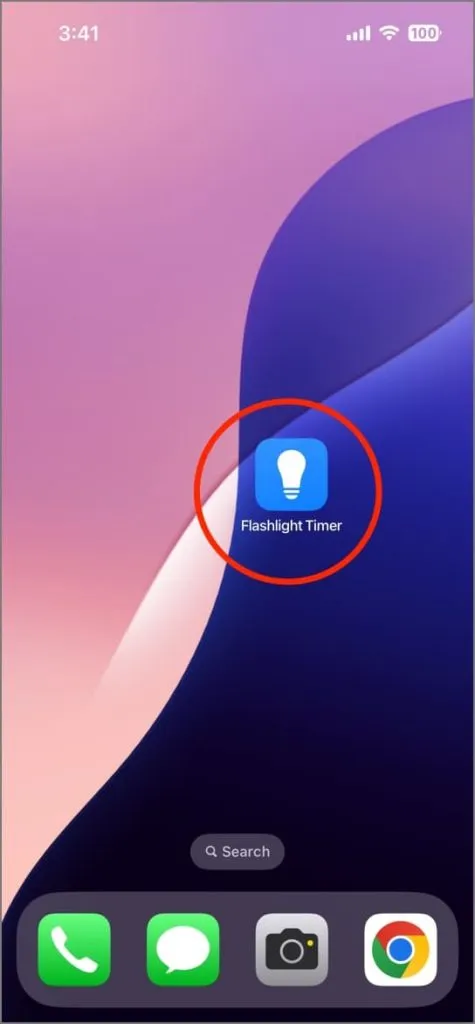
Tik op de nieuw gemaakte snelkoppeling op je startscherm en de zaklamp gaat automatisch aan en uit na de ingestelde tijd. Je kunt de snelkoppeling ook uitvoeren met Siri. Zeg gewoon “Hé Siri, voer Flashlight Timer uit” (of welke naam je ook kiest).
2. Gebruik een zaklamp-timer-app
Hier zijn enkele apps van derden waarmee u een timer kunt instellen voordat u de zaklamp op uw iPhone inschakelt. Het enige nadeel is echter dat de zaklamp niet werkt als je apparaat is vergrendeld vanwege iOS-systeembeperkingen.
Torch Timer : Kies een van de vooraf ingestelde timers of de + knop om uw eigen te maken. Stel de gewenste duur in of de specifieke tijd waarop u wilt dat de zaklamp automatisch uitgaat en start de timer. U kunt ook een startschermwidget toevoegen om een afteltimer of klok voor de zaklamp te starten.
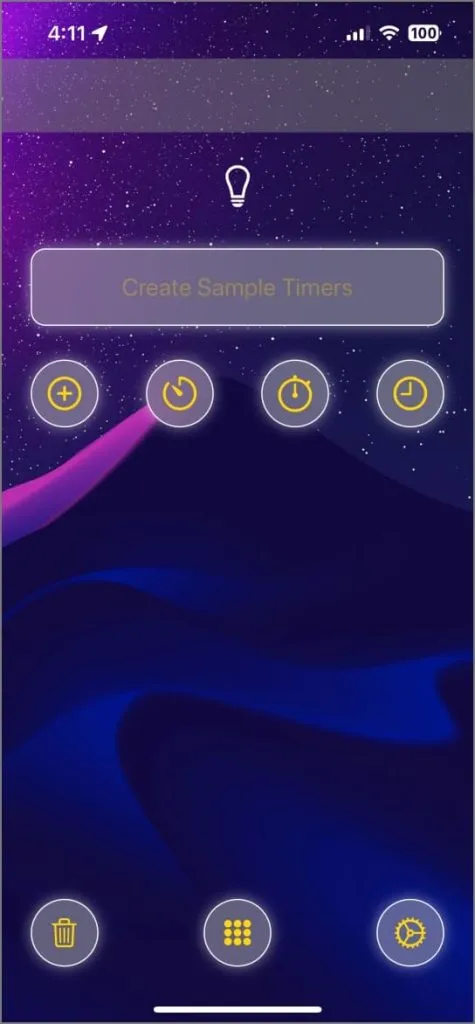
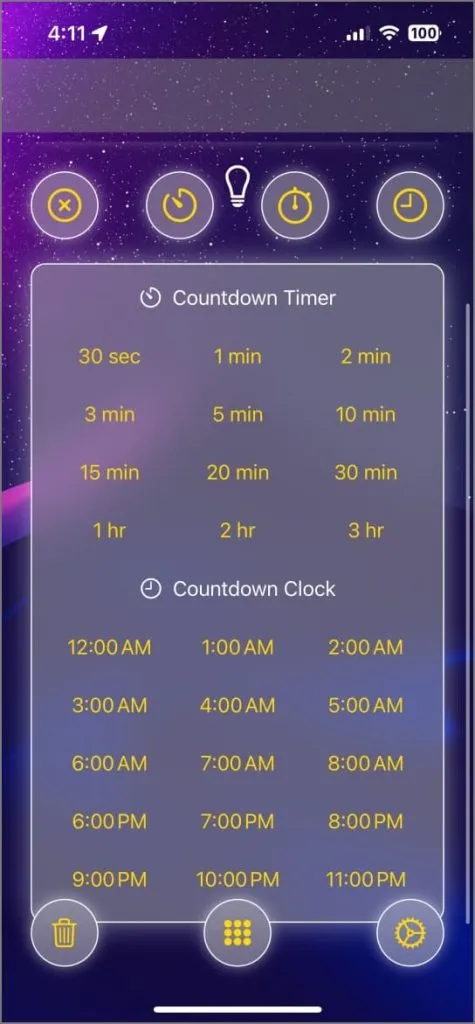
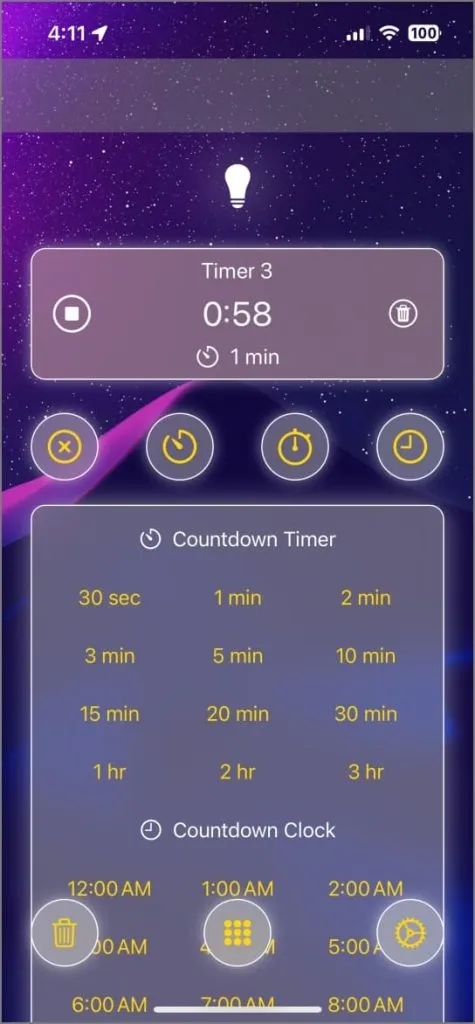
Downloaden: Torch Timer voor iPhone
Zaklamp: Zet de zaklamp aan. Pas vervolgens de helderheid aan en tik op de knop Klok om een slaaptimer in te stellen. De app bevat ook een vergrendelknop om onbedoelde schermaanrakingen te voorkomen. Het scherm van je iPhone verandert in een zaklamp met een grote witte lichtkegel. Met twee vingers verstel je de grootte van de kegel, waardoor hij geschikt is voor lezen of andere taken.
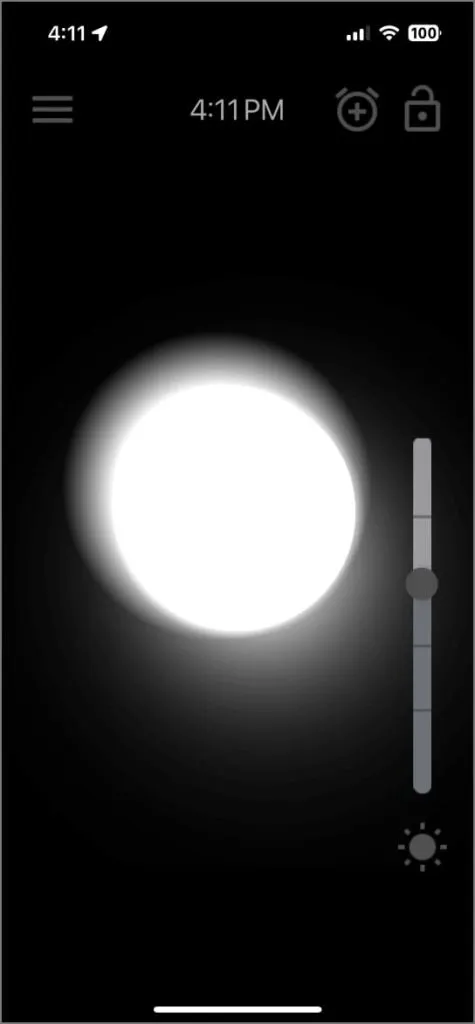
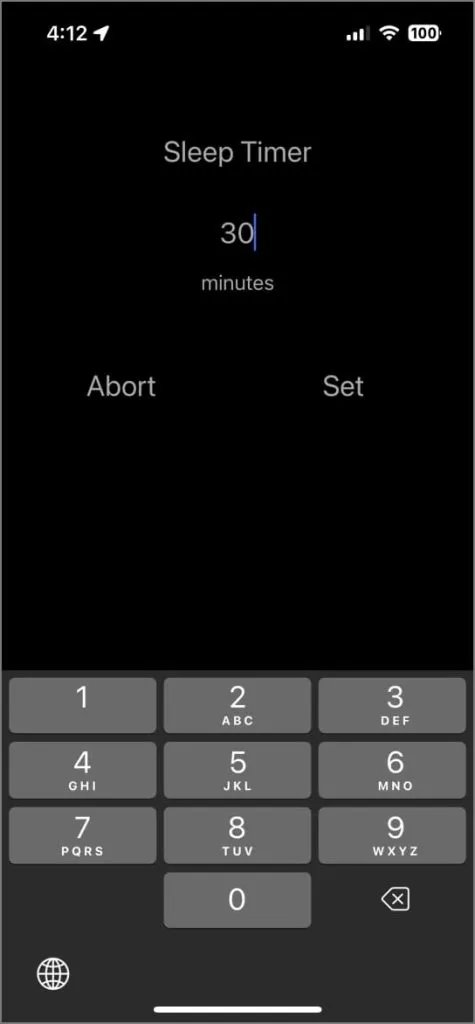

Downloaden: zaklamp met timer voor iPhone
Deze methoden bieden handige manieren om de zaklamp van uw iPhone na een bepaalde duur automatisch uit te schakelen. Of u nu liever snelkoppelingen gebruikt voor aanpassing of apps van derden, u kunt nu de levensduur van de batterij verlengen en ervoor zorgen dat de zaklamp niet langer aan blijft dan nodig is.




Geef een reactie